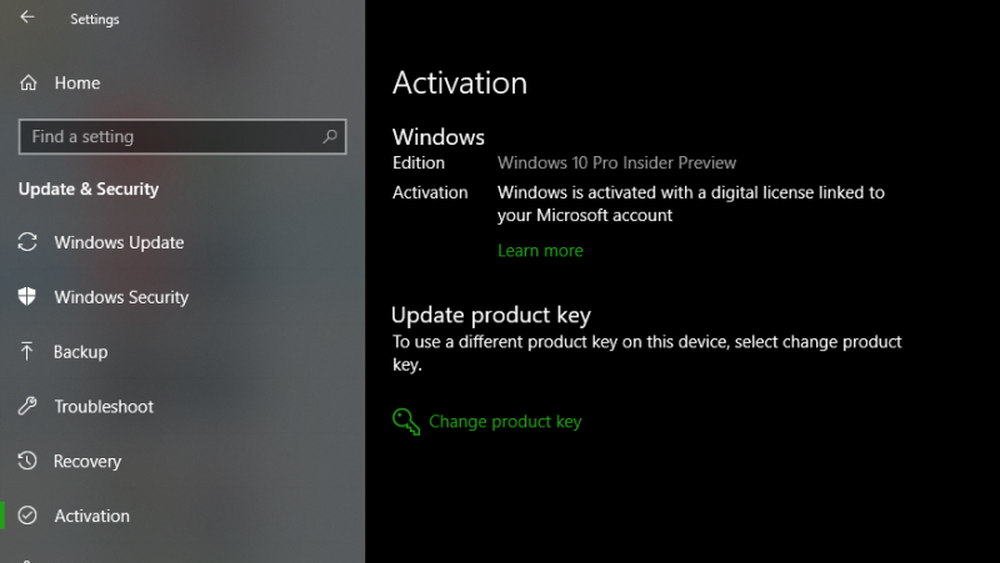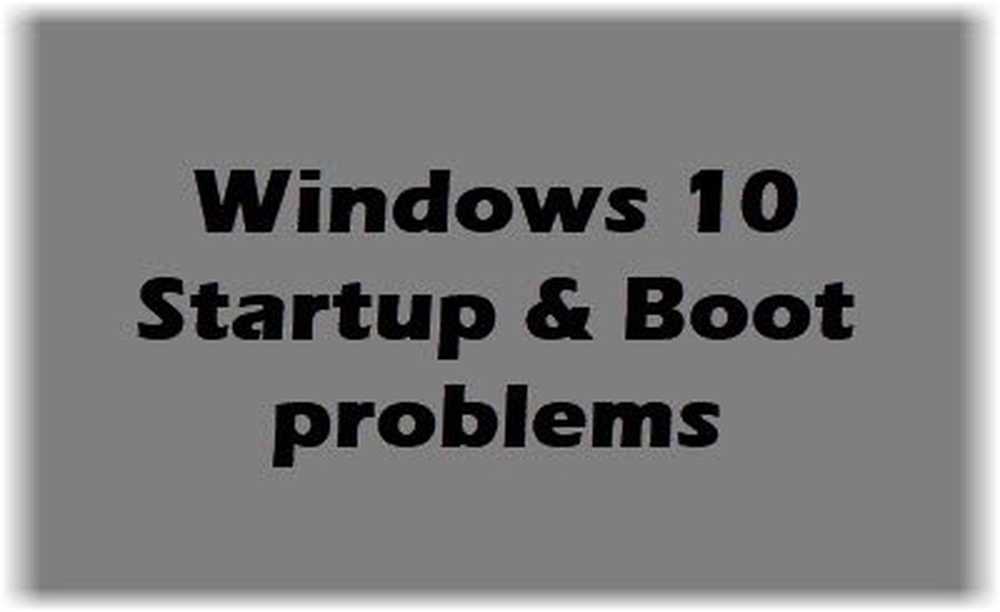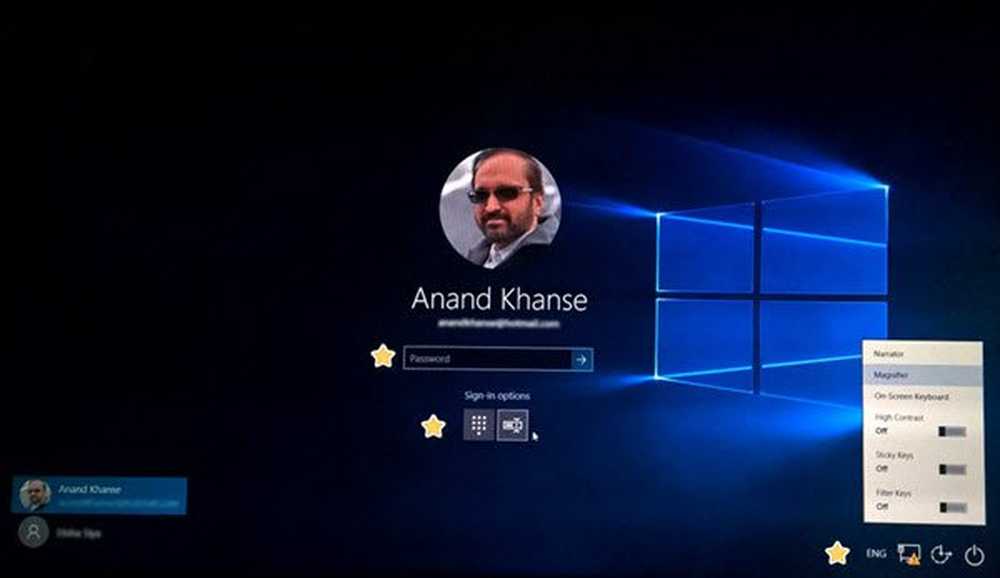Windows 10 zit vast in een eindeloze herstart-lus
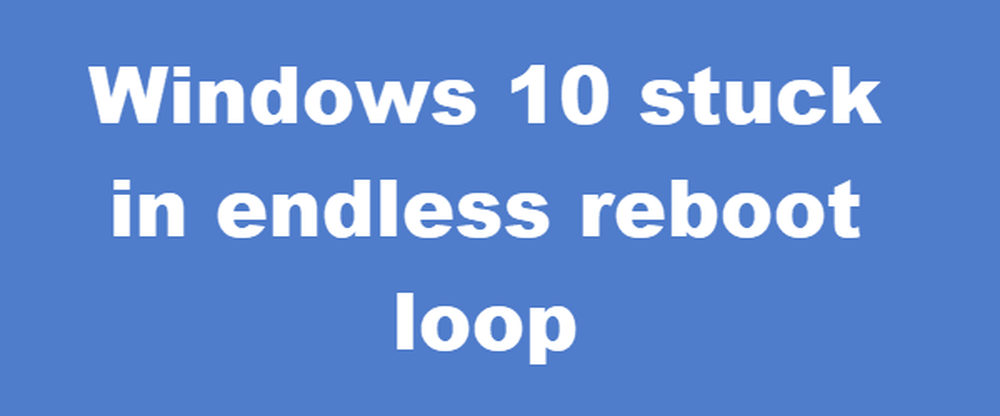
Als uw Windows 10-computer na een upgrade, een Windows-update of een reset of een blauw scherm vastloopt in een continu eindeloos lusprobleem, geeft dit bericht u enkele ideeën over hoe u met het probleem kunt omgaan. Voordat uw computer opnieuw opstart, kan deze al dan niet een bericht weergeven; en als dat zo is, kan het net zoiets zijn als de volgende:
- Fout bij het configureren van Windows-updates, Wijzigingen ongedaan maken
- We konden de updates niet voltooien, wijzigingen ongedaan maken
- Automatisch herstellen mislukt, vastgelopen in herstart-lus
- Uw pc wordt binnen één minuut automatisch opnieuw opgestart.
Dus als je Windows-computer zonder waarschuwing opnieuw opstart en in een herstart-loop gaat, zijn hier een paar dingen die je zou kunnen proberen. Voer eerst de volledige berichten door, samen met de vermelde links, en kijk welke situatie voor u van toepassing kan zijn.
Windows 10 zit vast in een eindeloze reboot-lus

Wat ook de reden kan zijn, je prioriteit zou moeten zijn om te proberen binnen te gaan Veilige modus. Als je in veilige modus kunt komen, geweldig; anders moet u uw gebruiken Windows Installatiemedia.
Allereerst, laat het een paar keer opnieuw opstarten en kijk of het zichzelf opzoekt. Soms geeft Windows automatisch de Windows repareren optie of start Automatisch herstel automatisch. Probeer deze suggesties als deze opnieuw wordt opgestart.
1] Doorlopend opnieuw opstarten na het installeren van Update, Driver of Programma
Als je op een dual-boot systeem, dingen zijn een beetje gemakkelijk. In het dual-boot OS-selectiescherm waarin u het OS selecteert om op te starten, ziet u a Verander de standaardinstellingen of kies andere opties.

Selecteer het en vervolgens Problemen oplossen> Geavanceerde opties> Opstartinstellingen van Windows.

Wanneer de opstartinstellingen zijn geopend, drukt u op 4 op uw toetsenbord om het te selecteren Schakel Veilige modus in keuze.

Hierdoor wordt uw pc opnieuw opgestart in de veilige modus.
Als je alleen een hebt enkel besturingssysteem geïnstalleerd op uw computer, dan moet u een manier vinden om Windows 10 op te starten in de veilige modus. De opties omvatten:
- Druk op Shift en klik op Opnieuw opstarten om je op te starten naar het scherm met geavanceerde opstartopties
- Open Instellingen> Update en beveiliging> Herstel> Geavanceerde inschakeling> Nu opnieuw opstarten.
- Type shutdown / r / o in een verhoogde CMD-prompt om uw computer opnieuw op te starten naar geavanceerde opstartopties of herstelconsole.
Als u de F8-sleutel al eerder had ingeschakeld, is alles eenvoudiger omdat u tijdens het opstarten op F8 drukt om de Veilige modus te openen.
als jij kan de Veilige modus niet openen, dan moet je misschien met je in Windows 10 opstarten Windows Installatiemedia of Recovery Drive en selecteer Repareer je computer om problemen op te lossen> Geavanceerde opstartopties> Opdrachtprompt. U kunt nu CMD gebruiken om opdrachten uit te voeren. U kunt een Windows 10-dvd of een opstartbaar USB-station gebruiken, of u kunt Windows 10 ISO naar een USB-station branden met een andere computer.
Nou, in beide gevallen, als je eenmaal uit de reboot-lus bent en in Veilige modus of toegang tot de geavanceerde opties, je hebt de volgende opties:
Als je bent binnengekomen Veilige modus je kan:
- Open het Configuratiescherm> Programma's en onderdelen> Bekijk geïnstalleerde updates. Hier kunt u de overtredende update verwijderen (inclusief de functie-upgrade) die u onlangs hebt geïnstalleerd, net voordat uw probleem begon. Als u een programma hebt geïnstalleerd, kunt u het ook verwijderen.
- Als u onlangs uw apparaatstuurprogramma's hebt bijgewerkt en nu ontdekt dat uw Windows continu opnieuw wordt opgestart, wilt u wellicht problemen met uw stuurprogramma oplossen of overwegen uw stuurprogramma terug te zetten naar de eerdere versie.
De volgende opties zijn beschikbaar als je hebt ingevoerd Veilige modus of geopend Geavanceerde opstartopties:
- Voer de opdrachtprompt uit als beheerder. Typ in het CMD-vak dat op het computerscherm verschijnt de volgende tekenreeksen één voor één en druk op Enter.
net stop wuauserv
net stop bits
Blader nu naar de C: \ Windows \ SoftwareDistribution map en verwijder alle bestanden en mappen in de map.
Start je computer opnieuw op. Het zou moeten kunnen booten naar Desktop.
- Gebruikers van Windows 10/8 kunnen een Automatische Opstartherstelling uitvoeren. Windows 7-gebruikers willen mogelijk Windows 7 repareren.
- Gebruik Systeemherstel om uw computer terug te zetten naar een eerder goed punt.
- Repareer MBR met behulp van de CMD-prompt en bootrec.
- Installeer Windows opnieuw.
Als u wilt, kunt u ook voorkomen dat Windows opnieuw wordt opgestart na Windows Updates met behulp van Groepsbeleid of Register-editor.
2] Continue herstart vanwege hardwarefout
Door hardware-fouten of systeeminstabiliteit kan de computer continu opnieuw opstarten. Het probleem kan de RAM, de vaste schijf, de voeding, de grafische kaart of externe apparaten zijn: - of het kan een oververhitting of een BIOS-probleem zijn. Dit bericht helpt je als je computer vastloopt of herstart vanwege hardwareproblemen. U moet in de Veilige modus zijn om wijzigingen aan te brengen.
3] Herstart na Blue Screen of Stop Error
Ga als volgt te werk om te voorkomen dat een software- of stuurprogramma-probleem uw computer herhaaldelijk opnieuw opstart na een stopfout. U moet dit doen zodat u de foutcode kunt lezen, die u op zijn beurt kan helpen bij het oplossen van het probleem. U moet in de Veilige modus zijn om wijzigingen aan te brengen.

Gebruik het WinX-menu van Windows 10 om Systeem te openen. Klik vervolgens op Geavanceerde systeeminstellingen> tabblad Geavanceerd> Opstarten en herstellen> Instellingen. Haal het vinkje weg Automatisch herstarten doos. Klik op Toepassen / OK en Afsluiten.
Als alternatief, open Register-editor en navigeer naar de volgende sleutel:
HKEY_LOCAL_MACHINE \ SYSTEM \ CurrentControlSet \ ControlCrashControl
Hier maak of bewerk een DWORD met de naam Automatisch opnieuw opstarten, en stel de waarde in als 0.
Als uw Windows nu crasht als gevolg van een stopfout, wordt de computer niet opnieuw opgestart, maar wordt het foutbericht weergegeven. Dit helpt u bij het oplossen van problemen met het blauwe scherm.
4] Start de lus opnieuw na een upgrade
Dit bericht helpt je als Windows Upgrade mislukt en een herstartlus begint.
Malware of een virusinfectie kan ook een mogelijke oorzaak zijn voor het opnieuw opstarten van uw computer. Scan uw computer grondig met uw antivirussoftware. Misschien wilt u ook een second-opinion antivirussoftware op verzoek gebruiken om uw Windows te scannen, om er dubbel zeker van te zijn.
Handig te lezen: Dit bericht laat zien hoe u toegang krijgt tot de Veilige modus of geavanceerde opstartopties wanneer Windows 10 vastzit aan het laden van een scherm met de draaiende puntanimatie eindeloos beweegt, welkomstmodus, loginscherm, starten van Windows of niet opstarten.
Al het beste!